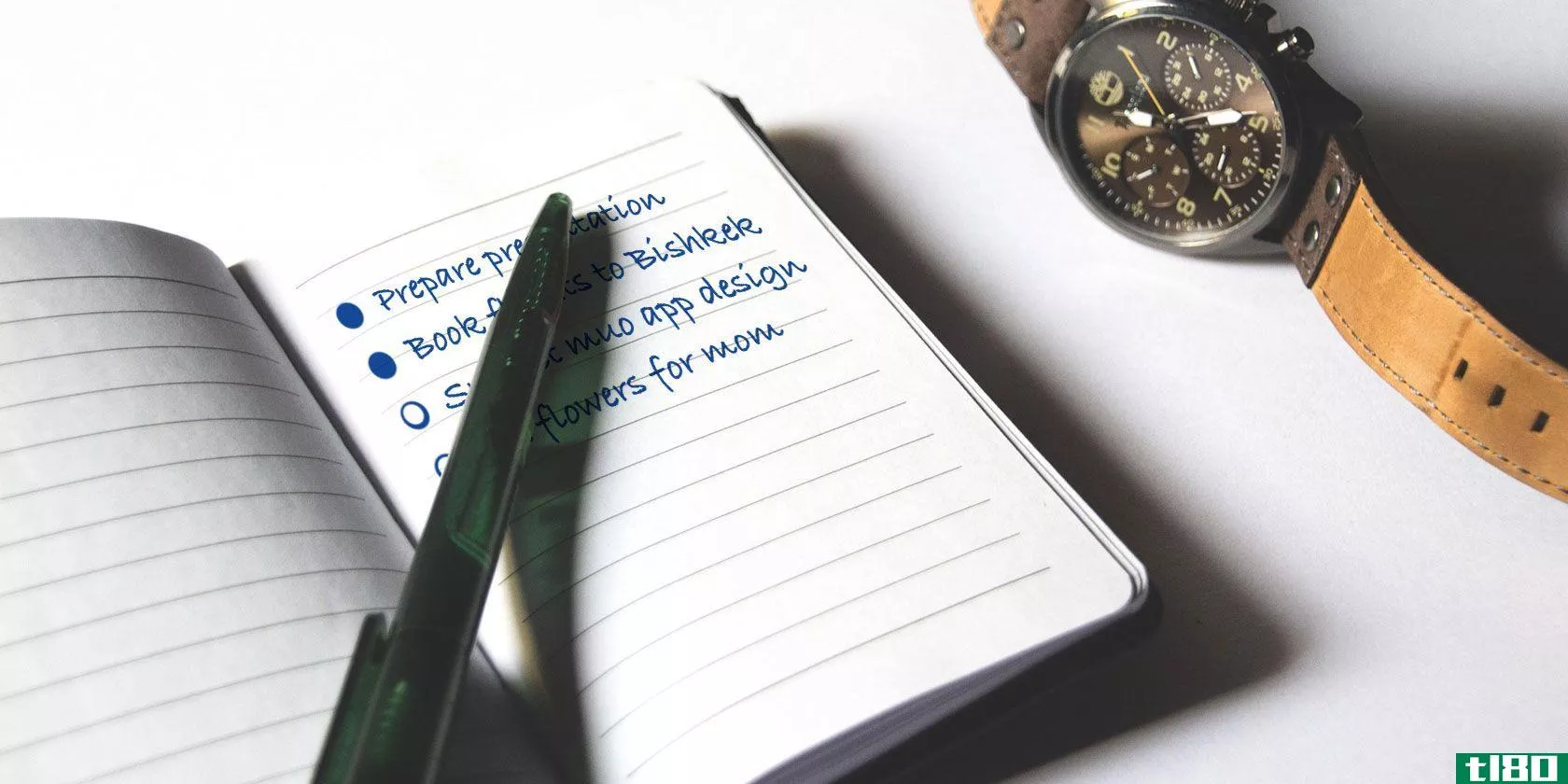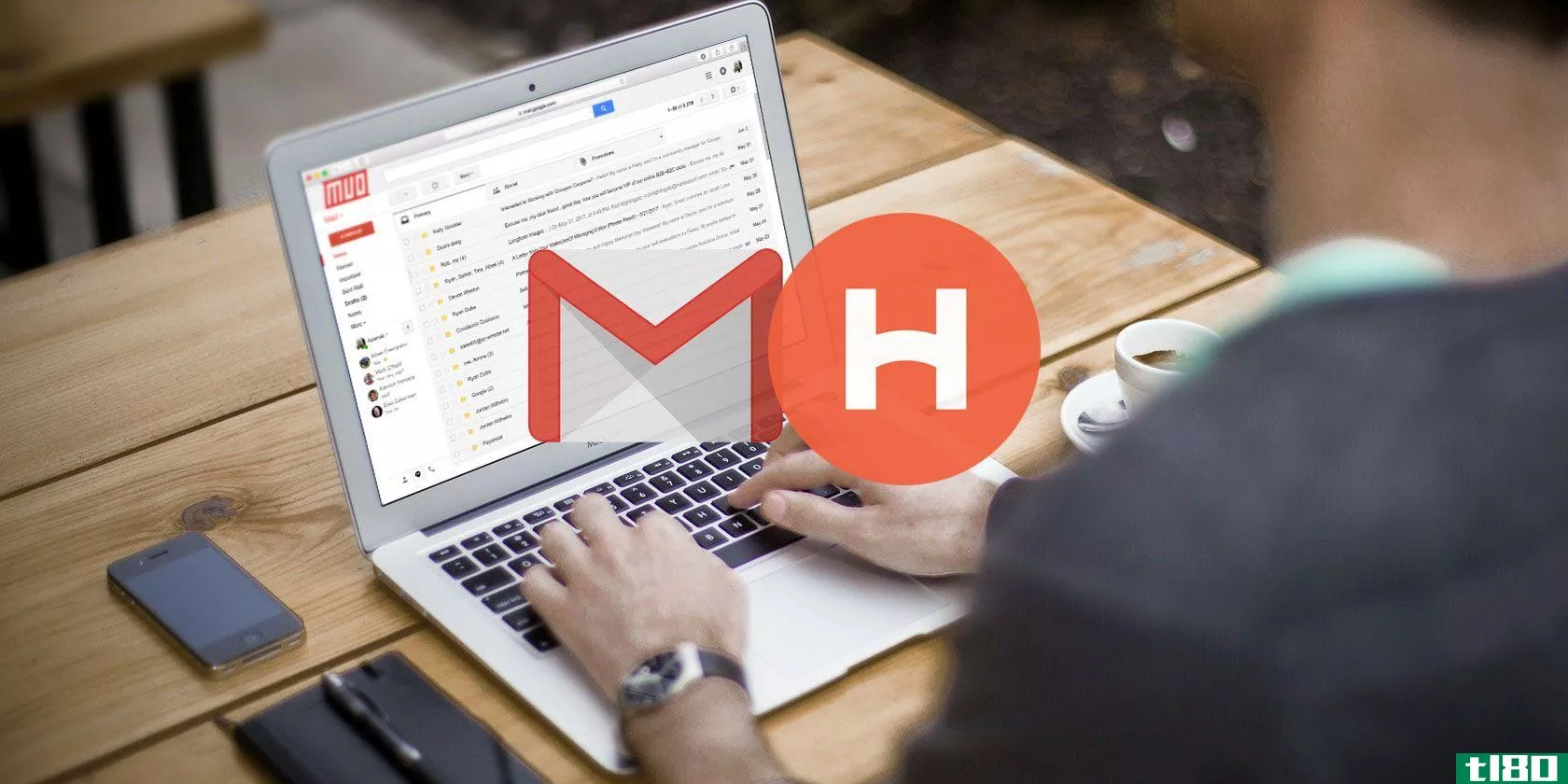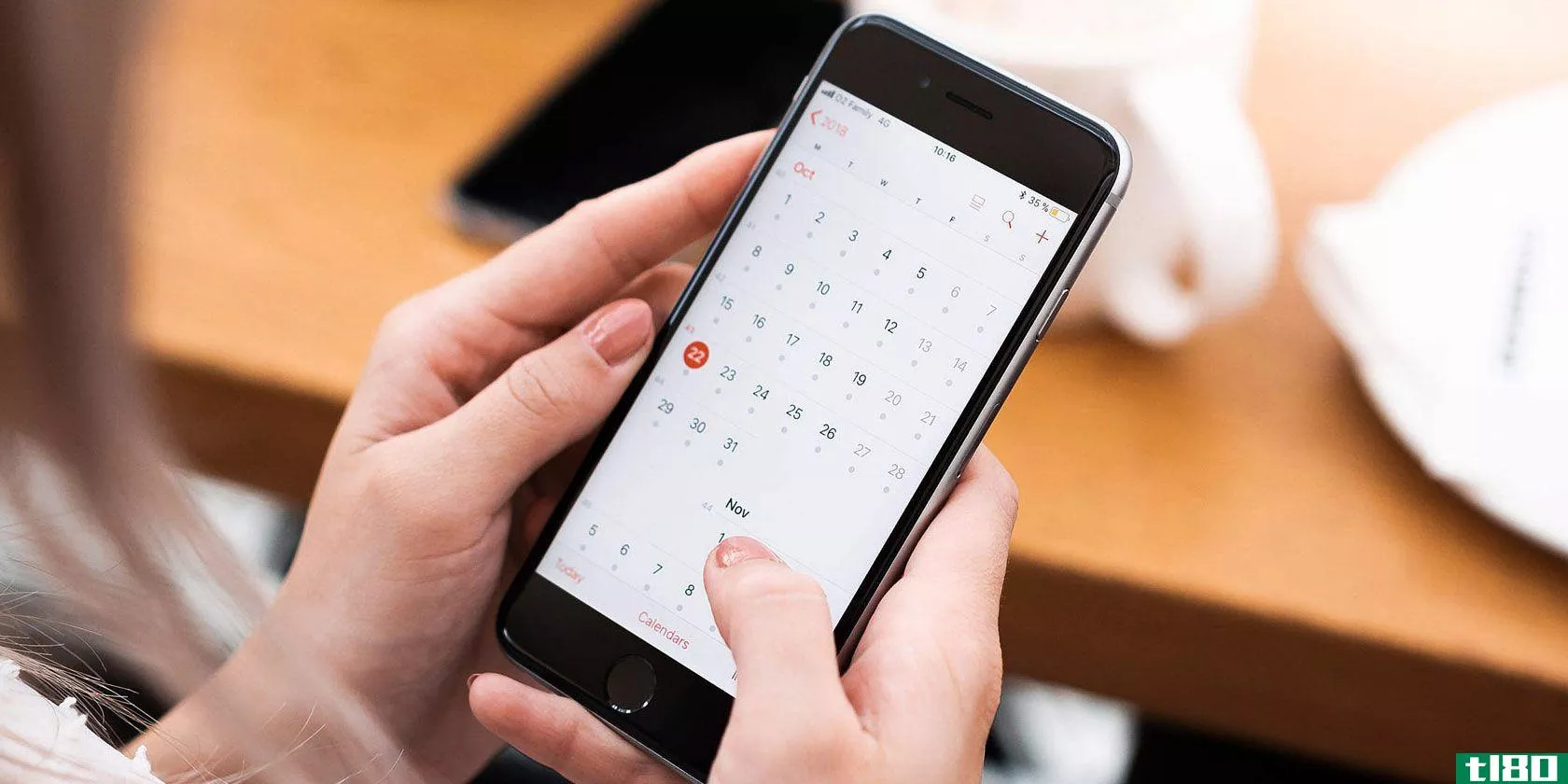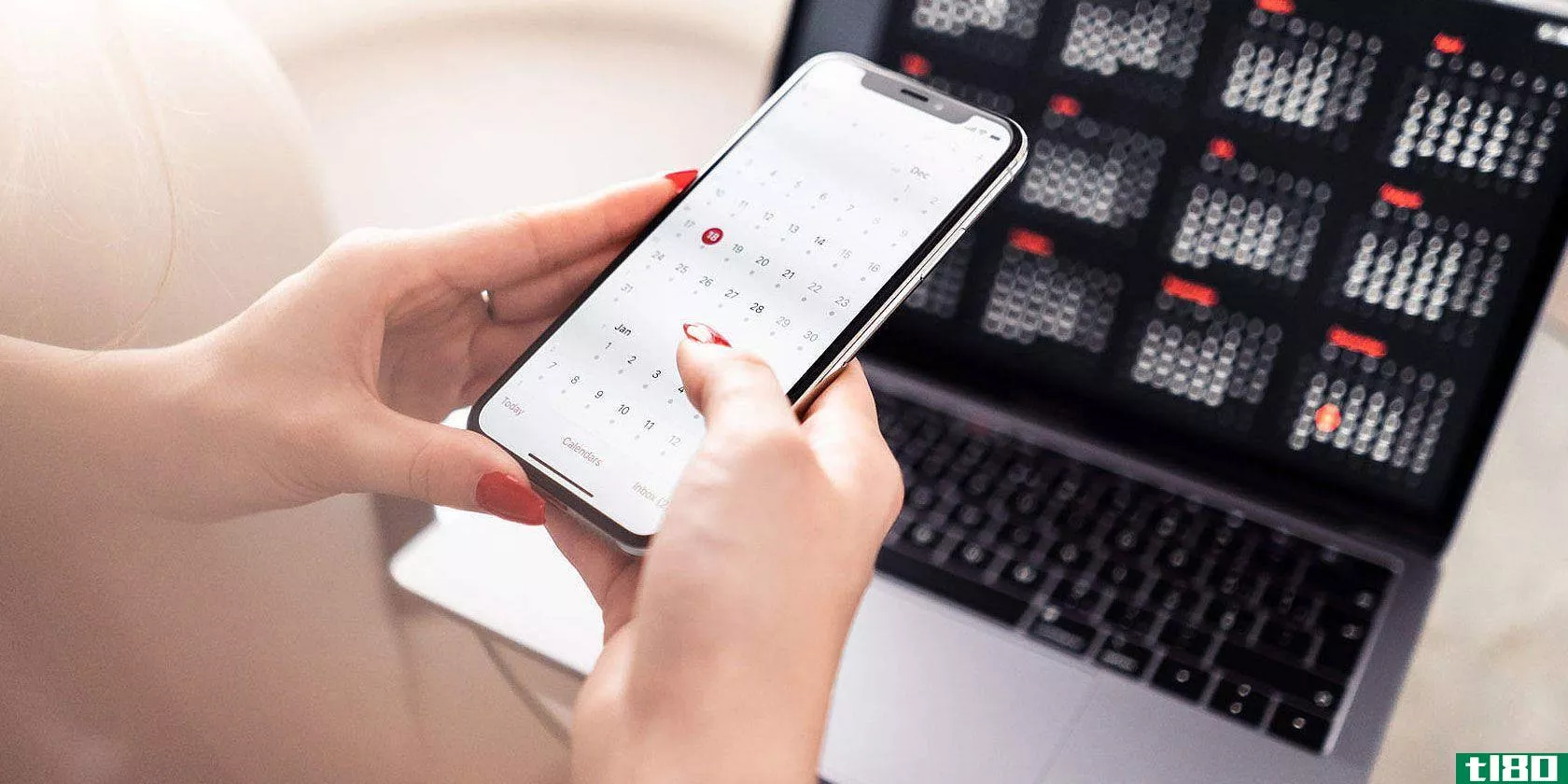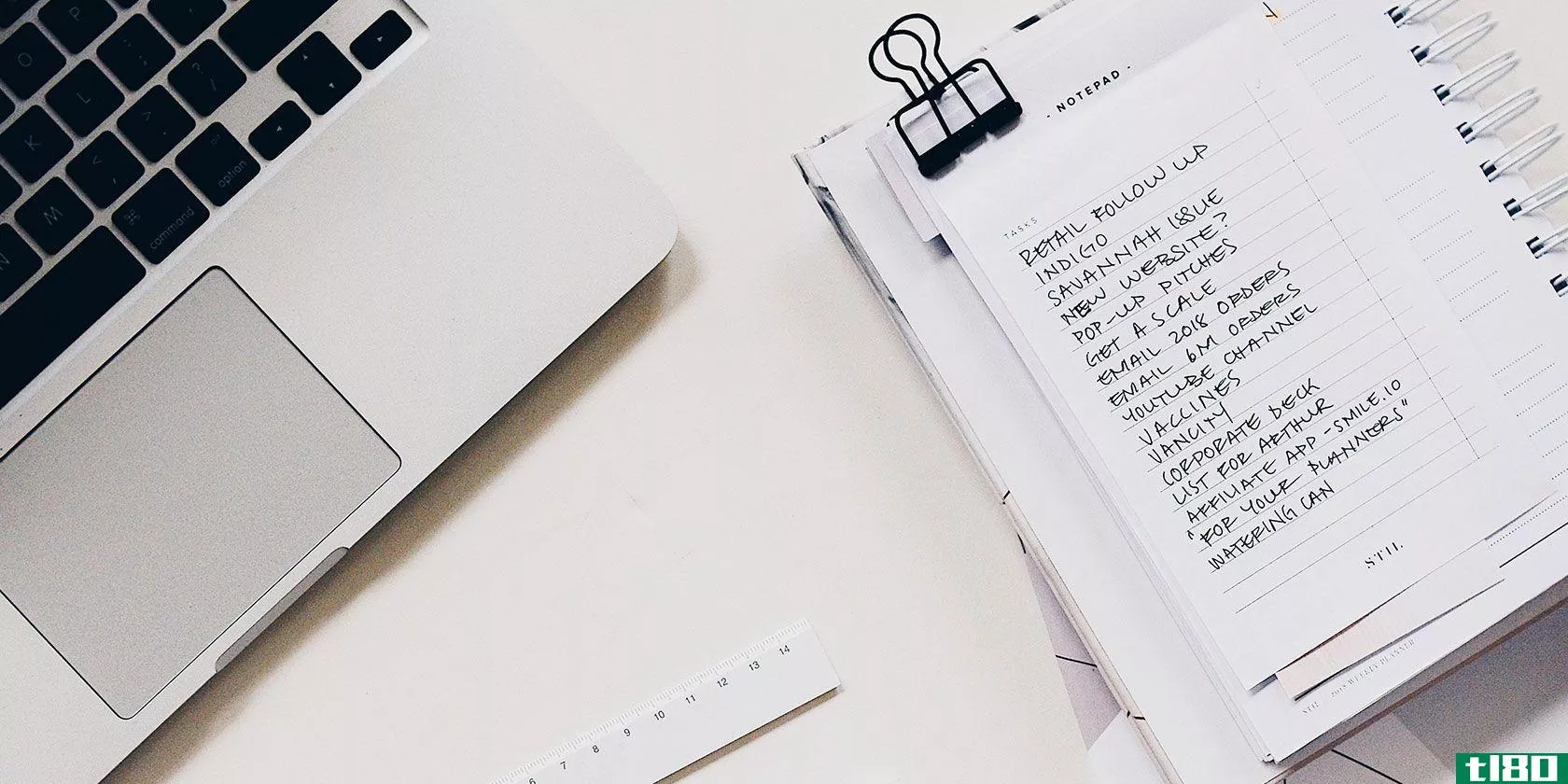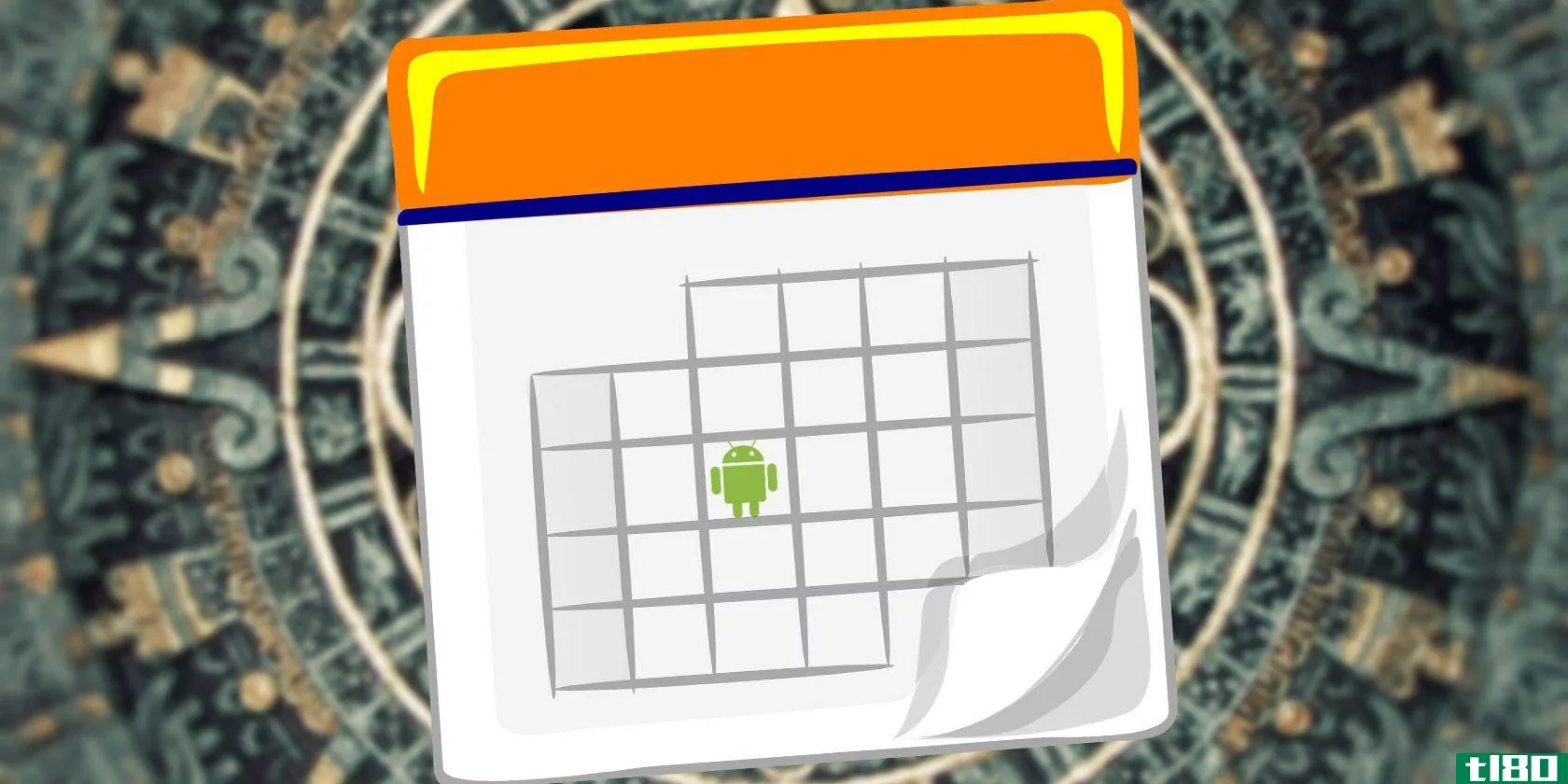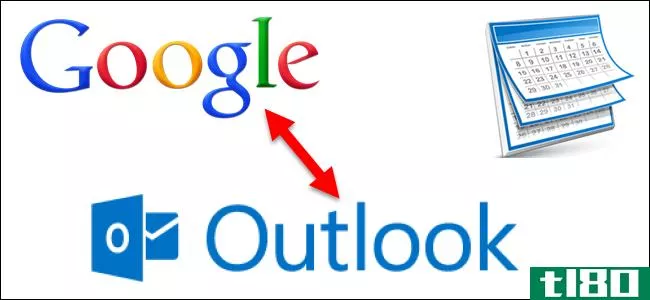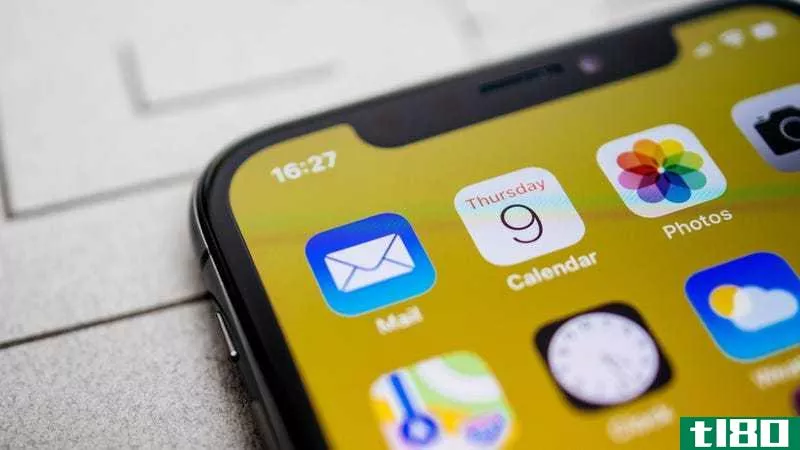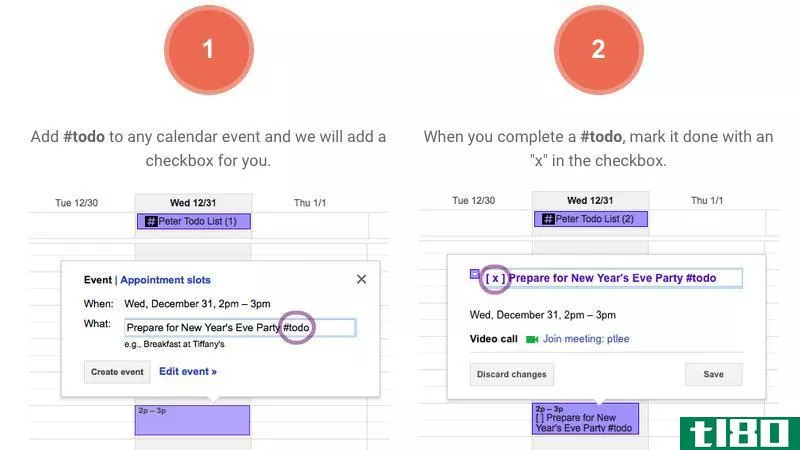如何将谷歌日历与待办事项列表同步
要使你的生活井然有序,你必须拥有两个不可或缺的工具:日历和待办事项清单。知道自己需要做什么以及什么时候做可以确保不会忘记任何事情,特别是在远程工作或在家工作的情况下。
但是,大多数任务管理解决方案将这两项分开。当然,你可以在你的待办事项列表应用程序中看到截止日期,但是在你的日历上看到它们不是更好吗?
下面是一个与谷歌日历同步的待办应用列表,以及如何集成它们的快速说明。
为什么使用谷歌日历?
首先,因为它非常受欢迎。虽然市场上有很多竞争对手,但几乎每个人都有或曾经有过使用Gmail帐户的经验。这意味着他们至少浏览过谷歌日历一次。
其次,你应该使用这个应用程序,因为它很容易找到与谷歌日历同步的待办事项列表。
如果你喜欢iCal?没问题,你可以很容易地把这两个人结婚。使用Fantastic还是Windows日历?这两个都没有问题。
同步这些应用程序只需几个简单的步骤,因此谷歌日历是管理任务列表的绝佳中心。最后但并非最不重要的一点是,谷歌日历还可以与IFTTT和Zapier一起使用,这意味着你可以让它与几乎所有其他应用程序一起使用。
最简单的选项:将谷歌日历与谷歌任务同步
正如您所料,谷歌的任务应用程序与谷歌日历紧密集成。如果您想了解更多,还可以了解Google Tasks如何帮助您管理待办事项列表。
Google Tasks并没有这个列表中其他一些任务管理系统那么先进,但是如果你需要一个地方来记下你的想法,并且你想在日历上看到这些到期日,它是完美的。
要访问Google任务,请执行以下操作:
- 请访问calendar.google.com。
- 单击左侧边栏中“我的日历”下的任务。它应自动位于提醒下的单独类别中。
您还可以单击日历右上角的任务图标,如下图所示为红色。当您这样做时,您将看到一个扩展的任务列表以及任务到期日的提醒。
此外,你还可以在Gmail中打开谷歌任务。您可以通过单击“任务”应用程序图标展开收件箱中的菜单来查找该应用程序。同样,它位于屏幕的右上方。
此外,如果您想查看完整大小的任务,可以访问mail.google.com/Tasks/canvas,这将在任务应用程序完全展开的情况下将您重定向到日历。这样做您将无法获得更多功能,但您将有一个完整的选项卡可供使用。
在以下任一应用程序视图中:
- 单击任务旁边的编辑图标以添加到期日期。
- 一旦你指定了一个截止日期,你就会看到任务显示在你的谷歌日历上。
- 您还可以向特定任务添加注释或“详细信息”。
就这么简单。
第三方选项:将其他待办事项列表应用程序与谷歌日历同步
现在让我们假设您正在使用第三方任务管理器,例如Mac提醒应用列表中的其中一个选项。即使您使用的是第三方应用程序,也很有可能与谷歌日历同步。
如果我们使用“记住牛奶”应用程序,你可以通过添加谷歌日历小工具轻松同步它。
对于其他应用程序:
- 大多数著名的任务管理应用程序都有某种日历集成。
- Evernote可以与日历和任务列表应用程序同步。
- Trello也可以同步。
基本上,如果有一个任务管理系统在那里,有一个很好的方法来同步它与谷歌日历。只需查阅应用程序的文档流程,了解如何同步它。
安全选项:将microsoft与google日历同步
在所有这些第三方应用程序中,有一个我们想给它自己的部分。这是因为微软和谷歌在在线组织工具方面都是重量级的。
如果您以前从未尝试过,Microsoft To Do是一款适用于Windows、Mac和Android的组织应用程序。通过它,您可以在多台设备上快速找到每日任务列表,共享这些列表,并使用应用程序与Outlook任务的集成。
此外,您还可以使用自动化服务(如Zapier)将Microsoft与Google日历同步。方便的是,我们将进入下一节。
或者,查看这些简单的待办事项应用程序。
定制:使用自动化服务与谷歌日历同步
如果您的第三方应用程序无法修改为与谷歌日历同步,那么您还有其他选择。Zapier和IFTTT可以将大量应用程序连接在一起,其中许多应用程序允许您与谷歌日历同步。
例如,以下是Zapier支持的任务和项目管理应用程序的简短列表:
- **法
- 简洁日程
- 工作表
- 全神贯注
- 图德多
- 周计划
- 诺兹比
- 还记得牛奶吗
- 核查主义者
- 聚焦器
- 泽吉
使用Zapier或IFTTT设置自动集成非常简单。这里有一个可以将Evernote提醒添加到你的谷歌日历中。
IFTTT还允许您将followup.cc中的后续提醒添加到谷歌日历中,这样您就可以随时查看需要向谁发送电子邮件以及何时发送电子邮件。有了Zapier的多步zaps,你真的只能被你的想象力所限制。
大胆一点:尝试一个完全不同的待办事项列表应用程序,比如“排序”
如果你是一个时间限制和高度特定的日程安排的粉丝,并且你对那些连接到与谷歌日历同步的待办事项列表的应用程序不满意,那么你可能会对完全偏离人们常走的道路感兴趣。
试试Sorted,这是一款可以轻松安排一天中所有任务的应用程序。只需将这些任务添加到您的列表中,使用手势重新组织它们,您就会看到需要完成的任务。
如何使用日历保持同步?
有很多方法可以找到与谷歌日历同步的待办应用程序。你想同步它们的程度以及你想在两者之间共享多少细节在很大程度上取决于你自己的个人时间管理系统。
除了待办事项列表,您还可以将谷歌日历与其他服务同步。下面介绍如何使用第三方应用程序将Google日历与Microsoft Outlook同步。
Subscribe to our newsletter
Join our newsletter for tech tips, reviews, free ebooks, and exclusive deals!
Click here to subscribe
- 发表于 2021-08-06 07:47
- 阅读 ( 212 )
- 分类:互联网
你可能感兴趣的文章
5个新的生产力应用程序来管理您的待办事项列表并完成任务
... 虽然提醒让谷歌日历很棒,但它并不是一个完整的待办事项列表。事实上,最重要的是最简单的:一个任务列表,你可以拖放到日历中。如果你想知道的话,就去见Tmanager。 ...
- 发布于 2021-03-13 22:17
- 阅读 ( 219 )
如何通过chrome扩展将gmail变成待办事项列表和日历
如果你正在寻找一种更简单的方式将你的电子邮件或待办事项连接到你的日历上,那么只需使用Gmail即可。Google Chrome的这个扩展将通过完全链接的工具提高您的生产力。你可以节省时间,完成事情,永远不会忘记一个方便的附加...
- 发布于 2021-03-14 10:55
- 阅读 ( 231 )
适用于iphone的8款最佳日历应用程序
...析。当您键入时,应用程序使用视觉线索演示详细信息将如何填充事件创建字段。此功能使创建新日历条目的速度比以往任何时候都快。当您创建提醒时,解析也起作用。 ...
- 发布于 2021-03-17 19:45
- 阅读 ( 261 )
8个待办事项列表跨所有设备同步的应用程序
... 要了解该服务的所有附加功能,请参阅我们关于如何使用Evernote的非正式手册。 ...
- 发布于 2021-03-21 13:09
- 阅读 ( 268 )
6个简单的待办事项应用程序,专注于任务和完成任务
...。有了大量的待办事项列表和任务管理应用程序,你花在如何使用该应用程序上的时间比花在如何完成任务上的时间要多。 ...
- 发布于 2021-03-30 12:48
- 阅读 ( 212 )
如何将谷歌日历与outlook同步
...这两个日历保持同步的方法。别再看了。我们将向您展示如何使用一个免费的工具。 在本文中,我们将把Google日历中的条目与Outlook日历同步,因此Google日历将是源日历,Outlook日历将是目标日历。您还可以将Outlook日历条目与Goo...
- 发布于 2021-04-10 07:31
- 阅读 ( 184 )
如何将谷歌日历添加到苹果的日历应用程序(反之亦然)
...的消息是什么?这是一个简单的过程,不需要很长时间。如何将谷歌日历导入苹果日历应用程序(macos)如果你在macOS上,打开日历应用程序,点击菜单栏中的“日历”选项。单击Accounts,然后登录到您的Google帐户(如果您还没有...
- 发布于 2021-05-12 16:30
- 阅读 ( 312 )